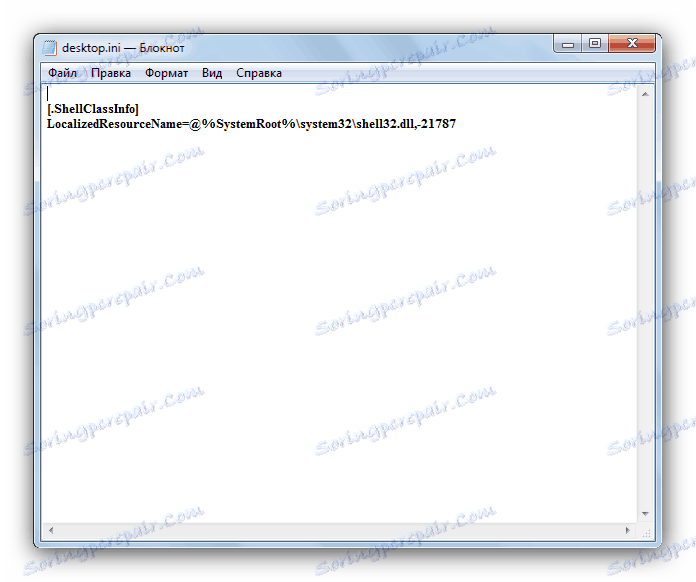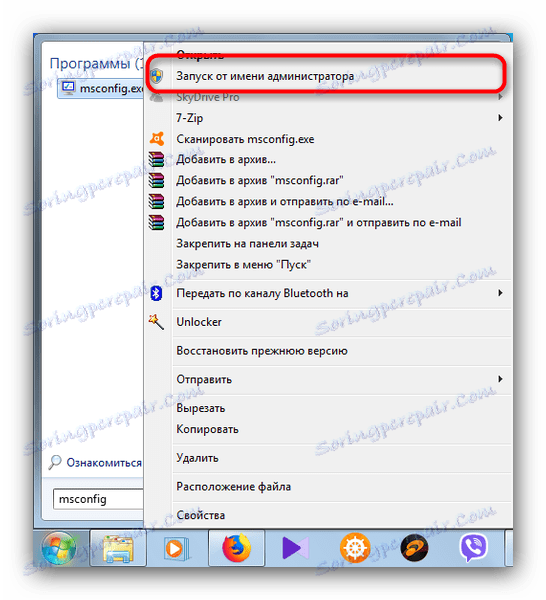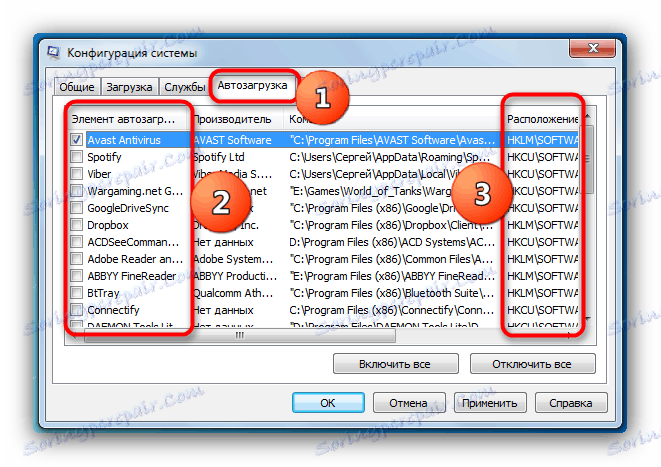Otklanjanje poteškoća "Pogreške pri pokretanju sustava: [zaštićeno e-poštom] % SystemRoot% system32 shell32.dll"
Ponekad korisnici sustava Windows koji pokreću računalo mogu naići na neugodan fenomen: tijekom pokretanja otvara se "Notepad", a na radnoj površini se pojavljuje jedan ili više tekstualnih dokumenata sa sljedećim sadržajem:
«Ошибка при загрузке: [email protected] %SystemRoot%system32shell32.dll» .
Nije potrebno uplašiti - pogreška je vrlo jednostavna u svojoj biti: bilo je problema s konfiguracijskim datotekama radne površine, a Windows vam to govori na neobičan način. Ukloniti problem i na apsurd je jednostavan.
sadržaj
Načini rješavanja problema "Pogreška prilikom učitavanja: [zaštićena e-poštom] % SystemRoot% system32 shell32.dll"
Korisnik ima dvije opcije za rješavanje problema. Prvo je onemogućiti konfiguracijske datoteke pri pokretanju. Drugi je uklanjanje datoteka desktop.ini kako bi se sustav ponovno stvorio novim, već ispravnim.
Prva metoda: ukloniti dokumente konfiguracije radne površine
Problem je u tome što je sustav pronašao dokumente desktop.ini oštećenih ili zaraženih, čak i ako to nije slučaj. Najjednostavniji korak za zajamčeno popravljanje jest izbrisati takve datoteke. Učinite sljedeće.
- Najprije otvorite "Explorer" i skrivene datoteke i mape vidljive - dokumenti kojima trebamo su sustavni, pa su u normalnim uvjetima nevidljivi.
Više: Omogućavanje prikaza skrivenih stavki u izborniku Windows 10 , Windows 8 i Windows 7
Osim toga, morate omogućiti prikaz datoteka zaštićenih sustavom - kako to učiniti, opisano u donjem materijalu.
Pročitajte više: Promjena datoteke hostova u sustavu Windows 10
- Slijedno posjetite sljedeće mape:
C:Documents and SettingsAll UsersStart MenuProgramsStartupC:Documents and SettingsAll UsersStart MenuProgramsC:Documents and SettingsAll UsersStart MenuC:ProgramDataMicrosoftWindowsStart MenuProgramsStartup![Radna površina desktop.ini u Startup mapi WIndows]()
U njima pronađite datoteku desktop.ini i otvorite je. Unutar, trebao bi biti samo ono što vidite na snimci zaslona u nastavku.
![Sadržaj radne površine u Notepadu]()
Ako postoje drugi redovi unutar dokumenta, ostavite datoteke sami i idite na Metodu 2. U suprotnom idite na 3. korak trenutne metode. - Izbrisat ćemo radne dokumente iz svake mape navedene u prethodnom koraku i ponovno pokrenuti računalo. Greška bi trebala nestati.
Metoda 2: Onemogućite datoteke u sukobu s msconfigom
Pomoću programa msconfig možete ukloniti problemske dokumente od pokretanja, čime se uklanjaju uzroci pogrešaka.
- Idite na "Početak" , na traci za pretraživanje pri dnu napišite "msconfig" . Nabavite sljedeće.
- Kliknite na pronađeno desnim gumbom miša i odaberite "Pokreni kao administrator" .
![Pokrenite msconfig kao administrator]()
Pročitajte također: Kako dobiti administratorska prava u sustavu Windows
- Kada se uslužni program otvori, otvorite karticu "Startup" .
![Onemogućavanje datoteka desktop.ini u uslužnom programu za konfiguriranje sustava]()
Pogledajte stupac "Stavka pokretanja" za datoteke s nazivom "desktop" koje u polju "Lokacija" moraju sadržavati adrese prikazane u 2. koraku metode 1 ovog članka. Nakon što ste pronašli takve dokumente, onemogućite njihovo preuzimanje tako da ih izbrišete. - Kada završite, kliknite "Primijeni" i zatvorite uslužni program
- Ponovo pokrenite računalo. Možda će vam sam sustav ponuditi da to učinite.

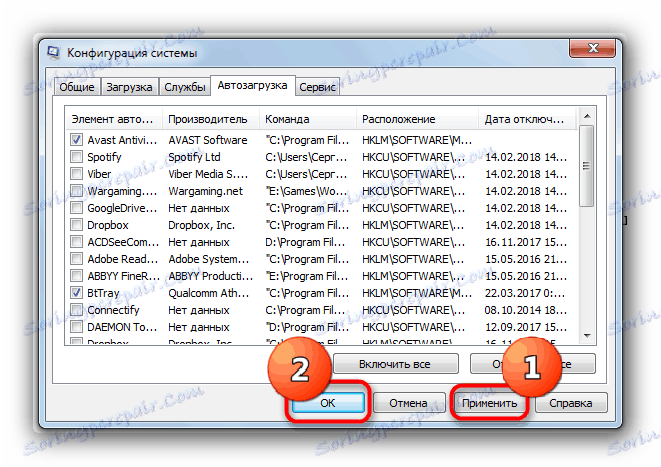

Nakon ponovnog pokretanja, neuspjeh će biti fiksan, OS će se vratiti u normalan način rada.